Indholdsfortegnelse:
- Trin 1: Få RockBox
- Trin 2: Installation af RockBox
- Trin 3: Installation af RockBox Cont'd
- Trin 4: GBC -spil
- Trin 5: Få Doom til at fungere
- Trin 6: Afspilning af Doom og andre noter
- Trin 7: Temaer til RockBox

Video: Sådan får du alle GBC -spil (og DOOM) på din iPod med Rockbox !: 7 trin

2024 Forfatter: John Day | [email protected]. Sidst ændret: 2024-01-30 08:30
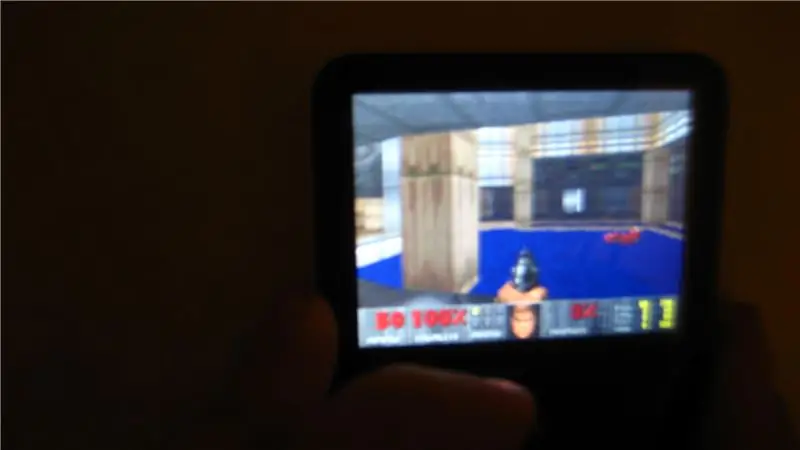
Har du nogensinde ønsket at sprede din iPod? Ønskede køligere funktioner ….? Følg denne instruks!
Også: Bær med mig, jeg er kun 13, og dette er min første instruerbare. Kommenter venligst, hvis dette hjalp dig: D
Trin 1: Få RockBox
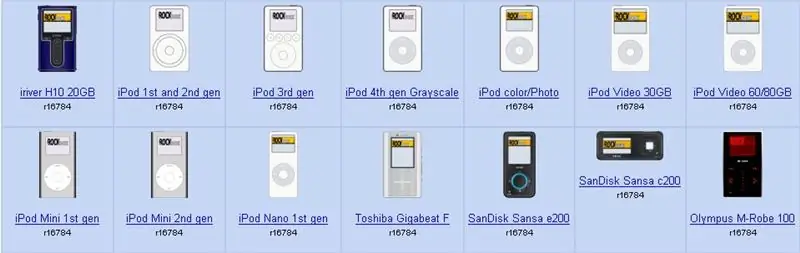
Først har du brug for noget for at spille spillet rigtigt? Ingen kan håbe at stråle DOOM lige på deres ipod, ikke? Tænkte nok. 1. Så afgør først, hvilken ipod du har (det ved du allerede, ikke sandt?) 2. Med navnet på din iPod frisk i tankerne, skal du gå til https://build.rockbox.org/ og finde det meget iPod fra listen.3. Klik på det (sværeste trin!) 5. Du skulle nu downloade rockbox ………..
Trin 2: Installation af RockBox
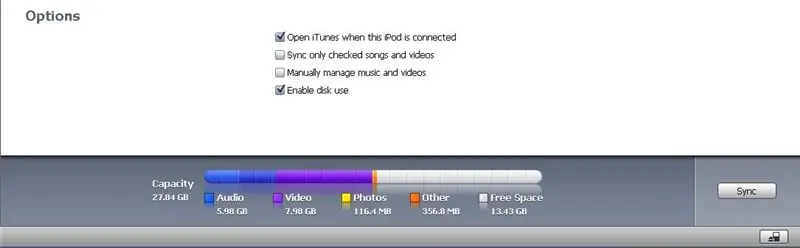
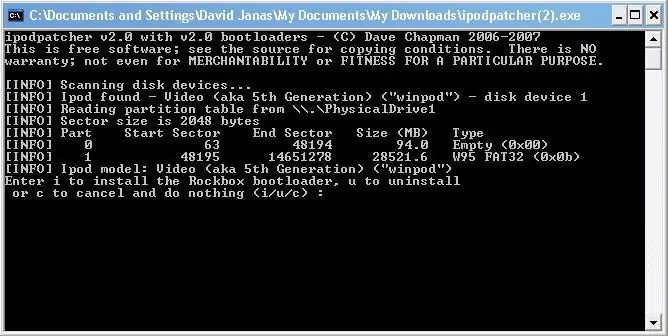
Nu kan du heller ikke bare op og sætte RockBox på din iPod, det kan du godt, men det kommer dig ikke særlig langt. Hvad du har brug for er iPod Patcher for at gøre det så RockBox er, hvad din iPod starter. Download ipod -patcher på https://download.rockbox.org/bootloader/ipod/ipodpatcher/win32/ipodpatcher.exe1a. Hvis det ikke virker, gå til manualen, klik derefter online under billedet, det vil bringe til manualen. Gå til installationen, og find linket til Ipod Patcher. Tilslut din iPod, gå til iTunes, og klik derefter på Aktiver diskbrug på din iPod. 3. Kør IpodPatcher.exe (den ting du BARE har downloadet) 4. Skriv I, og indtast derefter. Tillykke, når det fortæller dig, at du kan lukke det, lukke det, nu er det tid til at tage RockBox på
Trin 3: Installation af RockBox Cont'd
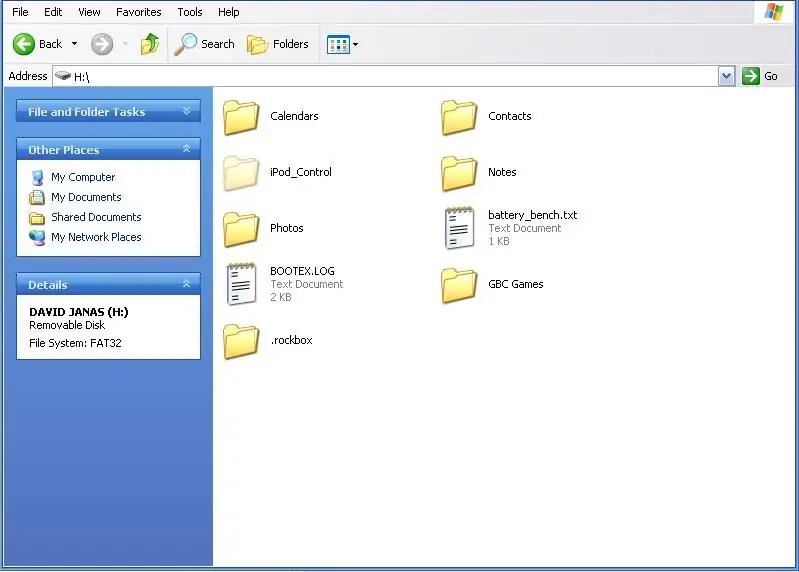
Ok det er den lette del ……
1. Udtræk hele RockBox -mappen til et sted (f.eks. Dit skrivebord) 2. Åbn min computer 3. Dobbeltklik på den ting, der siger noget i stil med: Ipod eller (Dit navn her) Ipod. 4. Flyt hele RockBox -mappen til rodmappen på din iPod, f.eks. Hvis din iPod er H: / så ville den være i H: \. Rockbox. 5. Du er færdig med at installere rockbox! Men der er noget ekstra arbejde, der skal udføres for at spille spil BEMÆRK: Hvis du vil starte din almindelige iPod -firmware, skal du holde menuen og den midterste knap nede, indtil den slukker, når æble -logoet vises igen, tænd for hold -knappen. Det vil tage et minut, men så vil du blive mødt af den velkendte hvide og blå på den originale iPod. Grundlæggende RockBox -oplysninger For at afslutte de fleste spil skal du trykke på menuen og vælge, hvis det er en rom, skifte til hold og tilbage.
Trin 4: GBC -spil
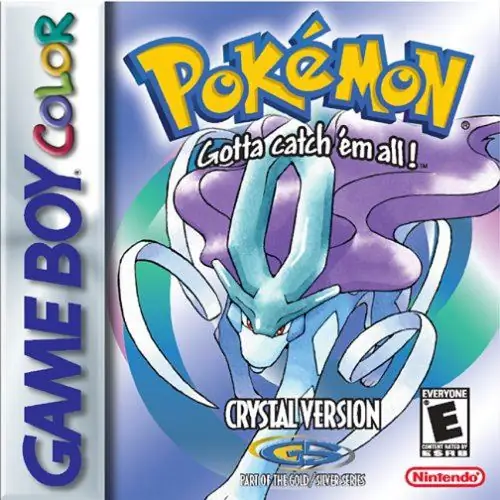
Du kan spille ethvert GBC- og GB -spil, du ønsker, på din iPod!
OK så først … 1. Opret en mappe kaldet GBC -spil i rodmappen på din iPod (H: / eller noget lignende). Denne mappe bruges til at gemme dine spil (duh). 2. Få en ROM. Jeg ved, at der er kontroverser om dette, men hvis du ejer den egentlige spilpatron, kan du downloade Internettet ROMS, men hvis du ikke ejer det, er det ulovligt. De andre måder er normalt dyre, så hvis du prøver at holde det billigt, er det din eneste mulighed. 3. Når du har fået ROM'en, skal du omdøbe filtypen (ROM) til.gb eller.gnc (gb for gameboy, gbc til game boy color 4. Placer filen i din GBC -mappe. Gå nu til hoved RockBox -side, derefter gå op til filer, klik på GBC -spil, klik derefter på spillet. Ok kontrollerne er icky, men du kan lære at styre. Kontroller op - menu, bare sæt forsigtigt fingeren på det, OG TRYG IKKE NED NED - Pause - Afspil det samme som menu Venstre - Venstre, samme ting Højre - Højre, samme ting A - Vælg Start - det er her det virkelig bliver icky, sæt fingeren i nederste højre hjørne Vælg - sæt finger i bunden venstre B - klik på venstre eller højre
Trin 5: Få Doom til at fungere
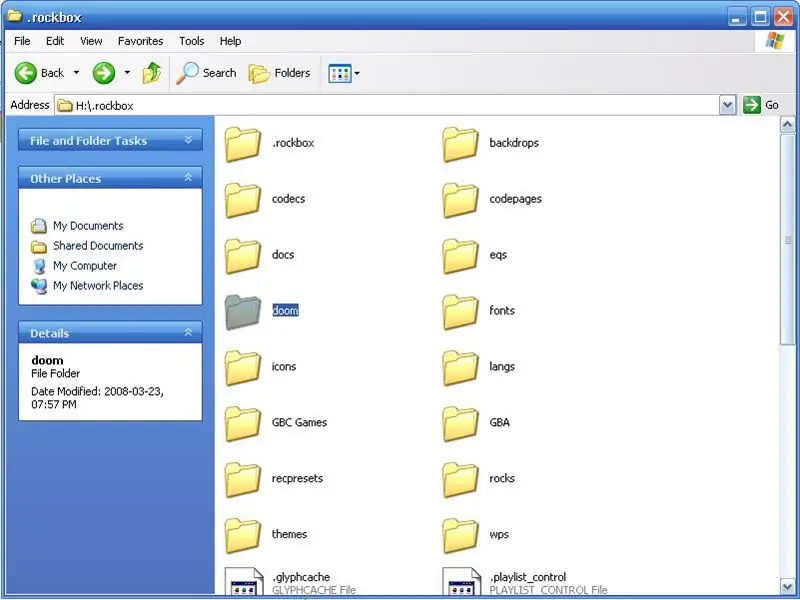
Ok, du skal nu hente WAD-filen (Where's All Data?) For doom, en hurtig google-søgning gav mig denne https://www.esnips.com/doc/15246935-496e-438c-bc50-0aa555ad3e53/doom1 men hvis den ikke længere er tilgængelig, når du læser dette, skal du bare søge efter doom1.wad1. Opret en mappe i din.rockbox -mappe kaldet doom2. Flyt den downloadede doom1 til den mappe. Nu burde Doom fungere! Hvis det ikke gør det, har du gjort noget forkert. Send en kommentar, så ser jeg, om jeg kan hjælpe.
Trin 6: Afspilning af Doom og andre noter

Desværre håndterer Doom ikke glimrende på iPod'en, der er simpelthen for mange kontroller. For eksempel kan du ikke flytte bagord.
KONTROL: Menu - Fremad Højre - Drej til højre til venstre - Drej til venstre Vælg knap - Skift våbenpause - Skyd Hold - Menu _ Ok, du har DOOM til at fungere (forhåbentlig), men hvis du vil spille doom 2, skal du finde doom2.wad (lovligt)) og placer den i den samme mappe som doom1. FOR AT FÅ ANDRE WADS VIRKENDE www.doomwadstation.com/ og www.doomworld.com/ har mange gode tilføjelser til WADS, men for at få disse til at fungere skal du oprette en ny mappe i din doom -mappe kaldet addons. Placer enhver tilføjelse til WADS her. Sådan afspilles DOOM 2: Gå til doom, gå derefter op til GAME, og ændr det til DOOM 2 FOR at afspille tilføjelser: Gå til tilføjelsesprogrammer, og vælg wad -filen, men sørg for, at du allerede har ændret det til spillet (Doom 1 eller Doom 2), som pladen er til, ellers får du en crash -fejl.
Trin 7: Temaer til RockBox


Du fortjener en lille gave for at holde fast i mig gennem hele denne vejledning, så jeg lærer dig, hvordan du får nye temaer (yay!) 1. Gå til https://www.rockbox-themes.org/2. Gå til din iPod3. Find et tema, du kan lide (Sørg for, at det siger enhver daglig build, da de fleste andre builds er svære at finde på) Klik derefter på miniaturen for at downloade det. Du får en.rockbox -mappe4. Sådan installeres temaet: Åbn din ipod, så du er i rodmappen, hvor IpodControl og.rockbox er. Træk den nye.rockbox -mappe, du downloader, til rodmappen. Klik på Ja for alle til den meddelelse, der dukker op. 6. På din iPod skal du gå til Indstillinger, Temaindstillinger, Gennemse temaer, klikke på temaet, derefter gå til.wps og gøre det samme.7. Woo! Et helt nyt look!
Anbefalede:
Sådan får du din musik tilbage fra din iPod .. GRATIS !: 7 trin

Sådan får du din musik tilbage fra din iPod .. GRATIS !: Grundlæggende lader Ipods dig ikke genimportere musikken fra den, de lader dig kun slette den. For eksempel, hvis du vil placere dine yndlingssange på din Ipod, men så ved et uheld slette dem alle fra din computer. Så du sad der i en dårlig moo
Sådan får du din Xbox -controller til at blinke med nogle lysdioder, men den vil ikke ryste mere: 4 trin

Sådan får du din Xbox -controller til at blinke med nogle lysdioder, men den vil ikke ryste mere: DIN FJERN BLINKER, MEN DEN VILTER IKKE MERE, FOR DETTE PROJEKT SKAL DU TAGE UD AF MOTOREN
Sådan får du adgang til din musik hvor som helst med din Mac Mini: 5 trin

Sådan får du adgang til din musik hvor som helst med din Mac Mini: Denne instruktør gør din computer til en privat delingsserver. Det vil være vært for din musik, så kun du kan komme til det. Men hvis din internetforbindelse er hurtig nok, vil du kunne få adgang til den fra hele verden. Hvor er det fedt
Sådan får du din bærbare til at spare på batteriet med minimalt ydelsestab: 4 trin

Sådan får du din bærbare til at spare på batteriet med minimalt ydelsestab: Hvem siger, at din bærbare computer skal lide langsom ydelse for at spare lidt energi? Hvor meget din ydelse eller batterilevetid ændres afhænger af din bærbare computers alder, batteriets alder og andre programmer og indstillinger. Her er nogle enkle trin til at øge
Sådan får du din iPod Touch (eller Iphone, hvis du virkelig har rodet det op) for at stoppe med at gå ned fra mangel på hukommelse: 3 trin

Sådan får du din iPod Touch (eller Iphone, hvis du virkelig har rodet det op) til at stoppe med at gå ned fra mangel på hukommelse: Hej, der, iPod touch og iPhone -brugere. Ok, så jeg er ret sikker på, at I alle har en lidt grundlæggende forståelse for, hvordan apple ipod fungerer, ikke? Du åbner en app. Denne app vil bruge hvor som helst mellem måske på en iPod touch 1G, 5-30MB af den tilgængelige
